word文档中怎么插入中书签便于快速查找替换?
摘要:书签的作用就是便于快速查找到我们想要的内容,word中也可以添加书签,而且非常实用与长篇文章。1、打开word,单击“开始&rd...
书签的作用就是便于快速查找到我们想要的内容,word中也可以添加书签,而且非常实用与长篇文章。
1、打开word ,单击“开始”选项卡→“选项”命令,弹出“Word选项”对话框→“高级”选项页,在“显示文档内容”区域勾选“显示书签(K)”选项→“确定”按钮。
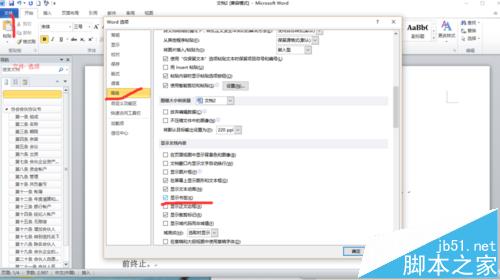
2、添加书签。单击欲插入书签的位置或选取欲为其添加书签的文本,,单击“插入”选项卡“链接”组的“书签”按钮,弹出“书签”对话框,在“书签名(B)”录入框内输入自定义的书签名→“添加”按钮→右上角“关闭”按钮。
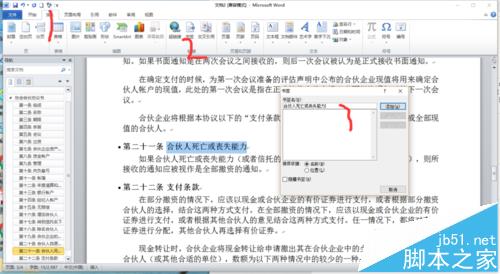
3、定位至指定书签所在位置。按<F5>键弹出“查找和替换”对话框并激活“定位”选项卡,在“定位目标(O)”列表中选择“书签”→在“请输入书签名称(E):”定位”按钮。
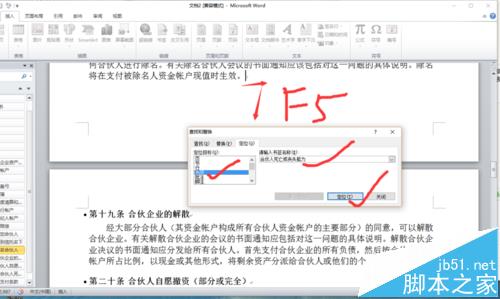
【word文档中怎么插入中书签便于快速查找替换?】相关文章:
★ Word2007文档中如何利用查找替换功能 统计词语的数量
